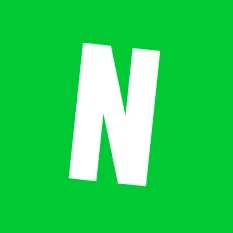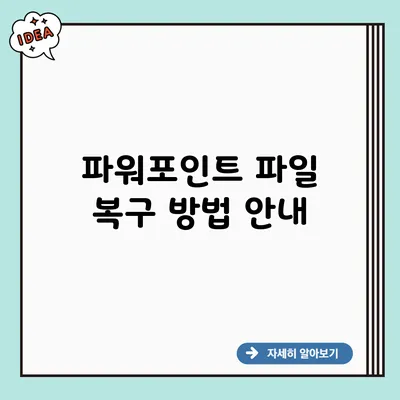파워포인트 파일 복구를 위한 완벽 가이드
파워포인트 프레젠테이션이 갑자기 열리지 않거나, 실수로 삭제한 경우는 정말 당황스러운 상황이에요. 이러한 문제는 많은 사용자들이 겪는 일이며, 다행히도 복구할 수 있는 방법들이 존재해요. 이번 포스트에서는 파워포인트 파일 복구 방법에 대해 상세히 알아보도록 할게요.
✅ 엑셀 파일 손상 시 즉각적인 해결 방법을 알아보세요.
파워포인트 파일 손실의 일반적인 원인
잘못된 종료 또는 시스템 충돌
많은 사용자가 작업 중 갑작스럽게 컴퓨터가 꺼지거나 프로그램이 종료되는 경우를 경험했을 거예요. 이 경우, 작업 중이던 파일이 손실될 수 있는데요, 특히 작업 내용을 저장하지 않았다면 더 큰 문제죠.
저장 매체의 오류
USB 드라이브나 외장 하드 드라이브에서 파일을 저장하는 도중 문제가 발생할 수 있어요. 이럴 경우, 저장된 파일이 손상될 수도 있습니다.
바이러스 감염
바이러스나 악성코드에 감염된 경우에도 파일 손상이 발생할 수 있어요. 이는 보통 파일을 열거나 복사할 때 오류가 발생하는 형태로 나타나죠.
✅ 파워포인트 저장 팁으로 데이터 손실 걱정 없애세요!
파워포인트 파일 복구 방법
파일이 손실된 경우, 몇 가지 방법으로 복구를 시도할 수 있어요.
1. 자동 복구 기능 이용하기
파워포인트에는 자동 복구 기능이 있어요. 이를 통해 이전에 저장된 버전을 복구할 수 있습니다. 다음은 복구 방법이에요:
- 파워포인트 프로그램을 엽니다.
- “파일” 탭을 클릭하세요.
- “정보”를 선택하고, “복구” 옵션을 확인합니다.
- 자동 저장된 파일 목록에서 복구할 파일을 선택하세요.
2. 최근 문서 목록 확인하기
파워포인트에서 최근에 작업한 문서를 확인할 수도 있어요. 이 방법으로 복구할 수 있는 경우가 많죠:
- 파워포인트를 열고 “파일” 탭으로 이동합니다.
- “최근 문서”를 클릭하면 최근에 열린 파일 리스트를 확인할 수 있습니다.
3. 백업 파일 사용하기
만약 백업 파일을 생성해 놓았다면, 이를 이용할 수 있어요. 주기적으로 백업 파일을 생성하는 습관은 매우 중요합니다.
- 탐색기를 열고 “내 문서” 폴더를 찾습니다.
- “My Presentation” 폴더를 열어보세요.
- “*.pptx”와 같은 파일을 찾아서 열어보면 됩니다.
4. 전문가의 도움 받기
파일이 매우 중요하다면 전문가에게 도움을 요청하는 것이 좋습니다. 데이터 복구 전문 업체들은 다양한 도구와 소프트웨어를 통해 복구 서비스를 제공합니다.
✅ 엑셀로 데이터 분석의 비밀을 밝혀보세요!
추가적인 복구 도구 및 소프트웨어
여러 가지 데이터 복구 프로그램들이 시장에 나와 있어요. 몇 가지 추천 도구는 다음과 같아요:
- EaseUS Data Recovery Wizard
- Recuva
- Stellar Data Recovery
각각의 소프트웨어는 무료 버전과 유료 버전이 제공되며, 기능에 따라 선택할 수 있습니다.
주요 복구 도구 비교표
| 툴 이름 | 특징 | 가격 |
|---|---|---|
| EaseUS Data Recovery Wizard | 직관적인 인터페이스, 다양한 포맷 지원 | 무료 및 유료 버전 |
| Recuva | 빠른 스캔, 복구 쉬움 | 무료 |
| Stellar Data Recovery | 전문가용, 포괄적 데이터 복구 | 유료 |
✅ 암호로 보호된 엑셀 파일을 쉽게 해제하는 방법을 알아보세요.
예방 조치: 파일 손실 방지
파일 손실을 방지하기 위해 평소에 다음과 같은 예방 조치를 취하는 것이 좋아요:
- 정기적으로 저장하기: 작업 중인 파일은 자주 저장해야 합니다.
- 클라우드 저장소 사용하기: 구글 드라이브, 원드라이브와 같은 클라우드 서비스를 이용해 자동으로 백업하세요.
- 바이러스 검사하기: 정기적으로 바이러스 검사를 통해 악성코드를 방지해야 합니다.
결론
파워포인트 파일 복구는 여러 방법이 있으며, 상황에 따라 적절한 방법을 선택해야 해요. 이 글에서 소개한 방법들을 사용해 파워포인트 파일을 복구해보세요! 손실된 자료를 되찾는 일은 생각보다 쉬울 수 있습니다. 또한, 예방 조치를 통해 앞으로의 파일 손실을 최소화하는 노력을 하는 것이 중요합니다. 여러분의 소중한 프레젠테이션을 안전하게 지켜보세요.
자주 묻는 질문 Q&A
Q1: 파워포인트 파일이 열리지 않을 때 어떻게 해야 하나요?
A1: 자동 복구 기능을 이용하거나 최근 문서 목록을 확인하여 복구를 시도할 수 있습니다.
Q2: 파일 손실의 일반적인 원인은 무엇인가요?
A2: 일반적인 원인으로는 잘못된 종료, 저장 매체 오류, 바이러스 감염 등이 있습니다.
Q3: 파워포인트 파일 복구를 위한 유용한 도구는 무엇이 있나요?
A3: EaseUS Data Recovery Wizard, Recuva, Stellar Data Recovery 등의 복구 도구가 추천됩니다.